Как отключить поиск изображений на Mac Spotlight (Sonoma)
Поиск изображений — это фантастическая функция, которая позволяет людям искать фотографии и другие детали, связанные с этим изображением, просто заполняя описание изображения в строке поиска. Поскольку Apple имеет функцию поиска Spotlight во всех своих гаджетах, людям легче искать приложение, электронное письмо, документ, заметку или любой другой файл на своем устройстве. Функция поиска изображений впервые была представлена на устройствах iOS и появилась в операционной системе Mac в недавнем обновлении macOS.
Если вам интересно, что может делать функция поиска изображений на вашем MacBook, этот пост специально для вас. Мы также рассмотрим инструкции по отключению функции поиска изображений на вашем MacBook, если вы не хотите ее использовать. Так что читайте до конца, чтобы получить дополнительную информацию.
Полезно: – Заблокировать скрытый фотоальбом на Mac
Что делает функция поиска изображений на Mac
Поиск изображений — фантастическая функция, которая теперь является неотъемлемой частью поисковой системы Apple. Совершенно новая улучшенная функция поиска изображений позволяет пользователям искать фотографии в приложении «Фотографии», а также в других папках и приложениях, таких как «Заметки», «Сообщения», Finder и Интернет.
Чтобы использовать эту функцию, все, что нужно сделать, это ввести предметы или объекты на изображении, например кошку, собаку, дом, мяч, пейзаж, локации и т. д., и все фотографии, содержащие этот объект, появятся в меню поиска. Эта функция заменила старый традиционный и утомительный метод прокрутки вниз для поиска нужного изображения, отображая все соответствующие изображения на экране.
Как отключить функцию поиска изображений в macOS?
Если вы обычно не используете функцию поиска изображений на своем MacBook и хотите отключить ее из-за немного увеличенного времени поиска по сравнению со стандартным текстовым поиском, этот раздел содержит всю необходимую информацию. Или если вы сидите с группой людей и хотите отправить кому-то контакт, но вы ищете имя контакта, и на вашем экране появляется его личное изображение. Следовательно, выполните или выполните следующие действия, чтобы отключить функцию поиска изображений в macOS.
Шаг. 1→. На Mac перейдите в «Системные настройки» в меню Apple.
Шаг. 2 → Теперь перейдите на панель навигации слева и нажмите действие «Siri & Spotlight».
Шаг. 3→ В окне Siri & Spotlight перейдите в раздел «Результаты поиска».
Шаг. 4 → После этого отключите функцию поиска изображений, сняв флажок перед опцией «Изображения».
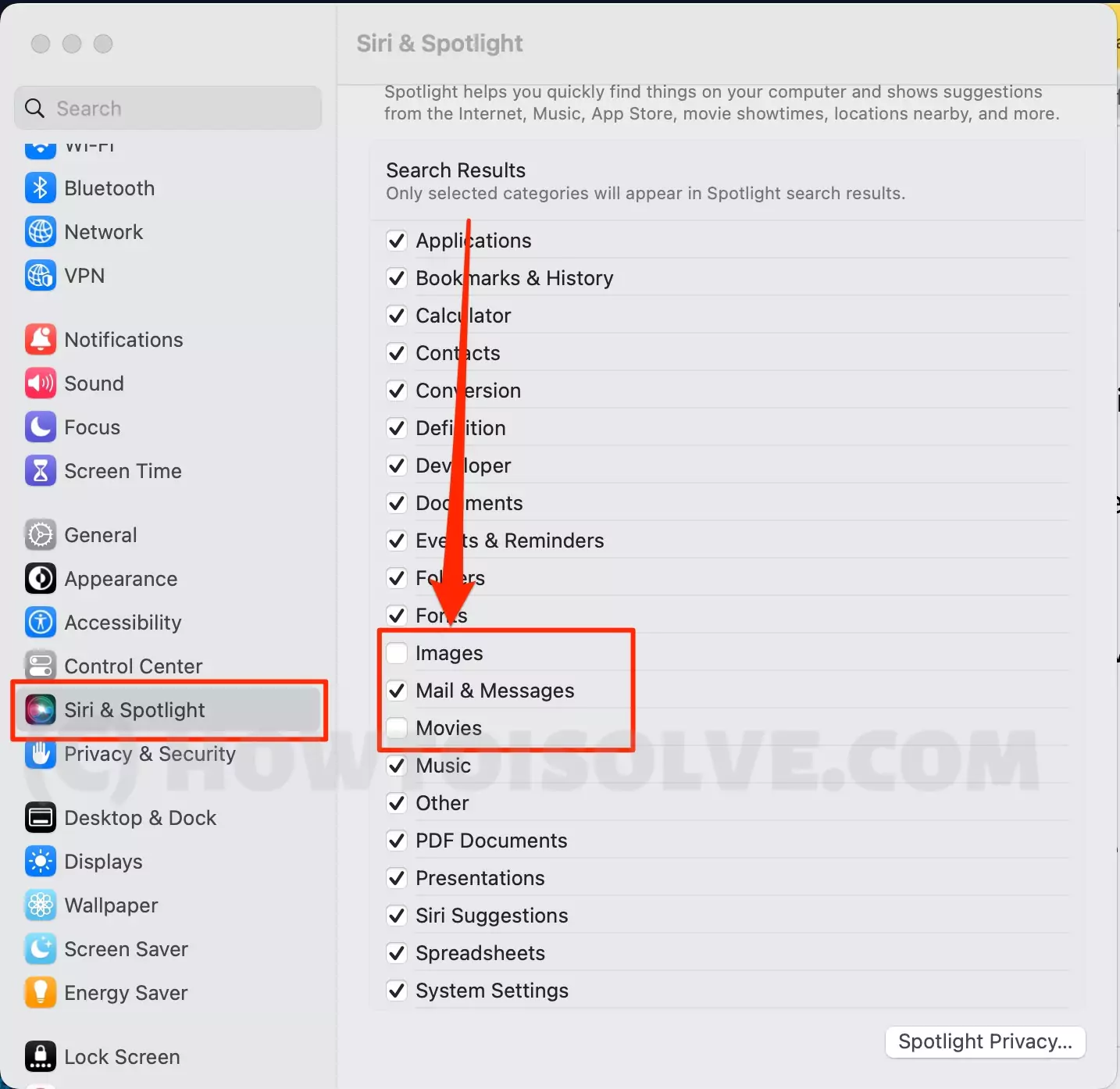 отключить-поиск-изображений-из-результатов-поиска-в-прожекторе-на-mac
отключить-поиск-изображений-из-результатов-поиска-в-прожекторе-на-mac
Шаг. 5→ Кроме того, вы можете снять флажок перед «Видео», чтобы видео не появлялись в результатах поиска.
Обратите внимание, что веб-изображения не будут отключены или отключены в результате выполнения описанного выше процесса. В результатах поиска Spotlight не будут отображаться только фотографии и видео, доступные в вашей системе.
Как скрыть определенную фотографию из поиска Spotlight?
Уникальная функция поиска Spotlight позволяет пользователям Mac скрыть определенную фотографию или группу фотографий от появления в результатах поиска. Это лучшая альтернатива, если вы хотите скрыть определенные изображения на своем Mac, но не хотите отключать функцию поиска изображений из-за ее широких возможностей. Итак, чтобы скрыть определенную фотографию из поиска Spotlight, выполните следующие действия.
Шаг. 1→ Сначала перейдите в приложение или папку «Фотографии» на MacBook с macOS Ventura.
Шаг. 2 → Теперь найдите конкретную фотографию, которую хотите скрыть от поиска в центре внимания.
Шаг. 3→ Найдя эту фотографию, щелкните ее правой кнопкой мыши и выберите «Скрыть 1 фотографию» в появившемся меню. Сейчас,
 приложение «скрыть фото из фотографий» на Mac
приложение «скрыть фото из фотографий» на Mac
 скрыть-фото-на-mac-photos-приложение
скрыть-фото-на-mac-photos-приложение
Нажмите «Скрыть» «Эта фотография будет скрыта от всех мест в вашей библиотеке, но ее можно будет найти в скрытом альбоме». вот и все. Теперь вы можете заблокировать скрытый альбом в приложении Mac Photos, используя Touch ID или пароль.
Функция поиска изображений в Spotlight Search — это уникальная и полезная функция, которая делает весь процесс поиска фотографий и видео намного быстрее и проще. Но если на вашем устройстве хранятся какие-то личные или личные данные, лучше отключить функцию поиска изображений в поиске Spotlight. Вы также можете скрыть определенную группу личных фотографий, используя последний метод этой статьи.






